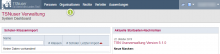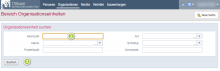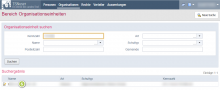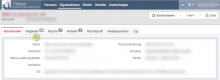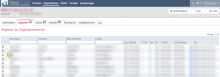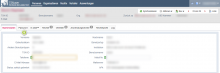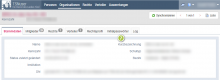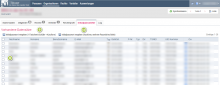TSN Passwörter für Schüler_innen zurücksetzen
Sollten Sie die TSN-Wörter Ihrer Schüler_inenn zurücksetzen müssen, so finden Sie im Folgenden eine kurze Anleitung dafür.
Anleitung
Steigen Sie mit Ihren Benutzerdaten im Portal Tirol ein und klicken Sie dort auf die Anwendung TSNuser Verwaltung.
1. Klicken Sie auf Organisationen.
4. Geben Sie Daten ein, um Ihre Schule zu finden. Das kann die (Schul)Kennzahl sein, aber auch der (Schul)Name, die Postleitzahl, die Art, der Schultypen oder die Gemeinde sind für die Suche möglich.
5. Klicken Sie auf "Suchen".
6. Klicken Sie auf das Symbol ((Zettel mit Stift)) links neben jener Klasse, in welcher sich jene_r Schüler_innen_en befinden, dessen_deren Passwort_Passwörter Sie zurücksetzen möchten.
Sie haben jetzt 2 Möglichkeiten:
- Sie können den jeweiligen Schüler_innen ein neues Passwort geben, welches Sie selbst erstellen.
- Sie können die Passwörter der jeweiligen Schüler_innen auf das Initialpasswort zurücksetzen. Diese Initialpasswort steht auch auf dem Factsheet, den Sie vermutlich einmal den Schüler_innen zu Schulbeginn ausgeteilt haben.
Ein individuelles Passwort vergeben
7. Klicken Sie auf "Mitglieder".
8. Klicken Sie auf das Symbol ((Zettel mit Stift)) links neben jenem_r Schüler_in, dessen_deren Passwort Sie zurücksetzen möchten.
9. Klicken Sie auf "Passwort" und geben Sie anschließend ein Passwort ein. Dieses müssen Sie dann noch wiederholen um Tippfehler auszuschließen.
Wenn Sie ein Passwort gewählt haben, welches den Passwortrichtlinien entspricht, wird das Passwort nun geändert.
Auf das Initialpasswort zurücksetzen
7. Klicken Sie auf "Initialpasswörter"
8. Haken Sie jene Schüler_innen an, deren Passwörter Sie auf das Initialpasswort zurücksetzen möchten.
9. Wenn Sie ein Initialpasswort vergeben und einen Factsheet für den_die jeweilige_n Schüler_in erstellen wollen, klicken hier Sie auf "Initialpasswort vergeben".
10. 9. Wenn Sie ein Initialpasswort vergeben und einen Factsheet mit allen zurückgesetzten Passwörtern auf einer Seite erstellen wollen, klicken hier Sie auf "Initialpasswort vergeben".
Die Passwörter der ausgewählten Schüler_innen werden nun auf das Initialpasswort zurückgesetzt und ein entsprechendes pdf-Dokument (je nachdem ob Sie Punkt 9 oder Punkt 10 gewählt haben) erstellt.